Configure sua planilha de cálculo no seu sistema SIVS para automatizar o processo de calibração.
Vá em calibração.
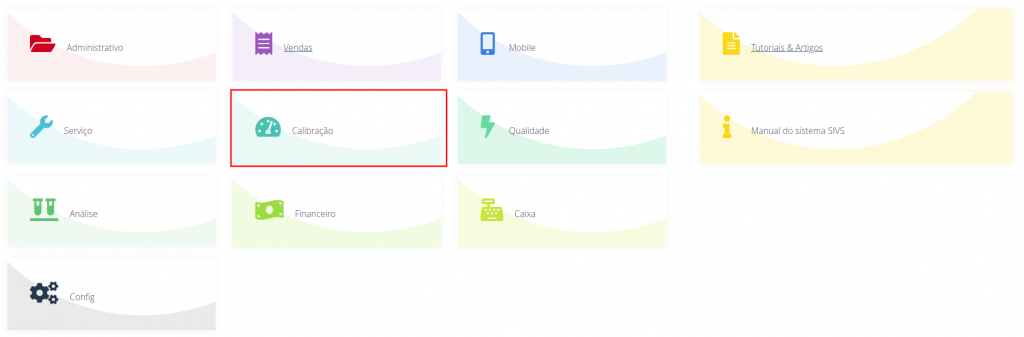
Depois em planilhas no menu lateral.
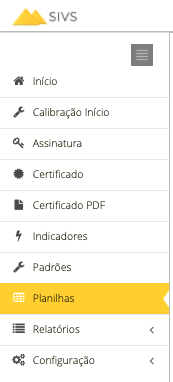
Clique em adicionar nova planilha.
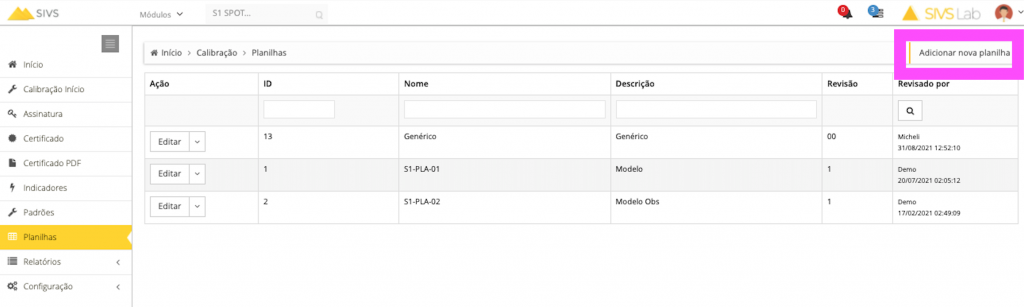
Baixe aqui a planilha modelo
Mapeando as nomenclaturas
O sistema vai te redirecionar para a página de configuração e mapeamento.
Realize o cadastro dos itens abaixo, e, sempre escolha a metodologia de cálculo Google API.
Clique aqui para saber mais sobre a metodologia de cálculo.
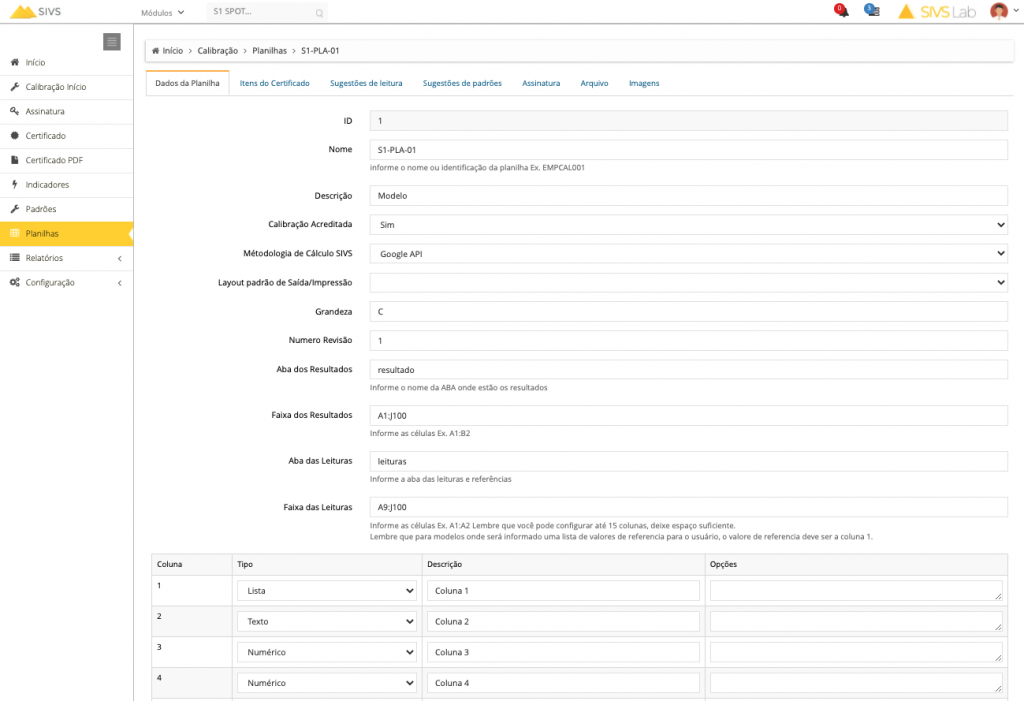
É muito importante que a nomenclatura do excel esteja idêntica a nomenclatura cadastrada no SIVS, por exemplo, se for escrito resultado em minúsculo na planilha, no SIVS, deve ser escrito resultado em minúsculo também.

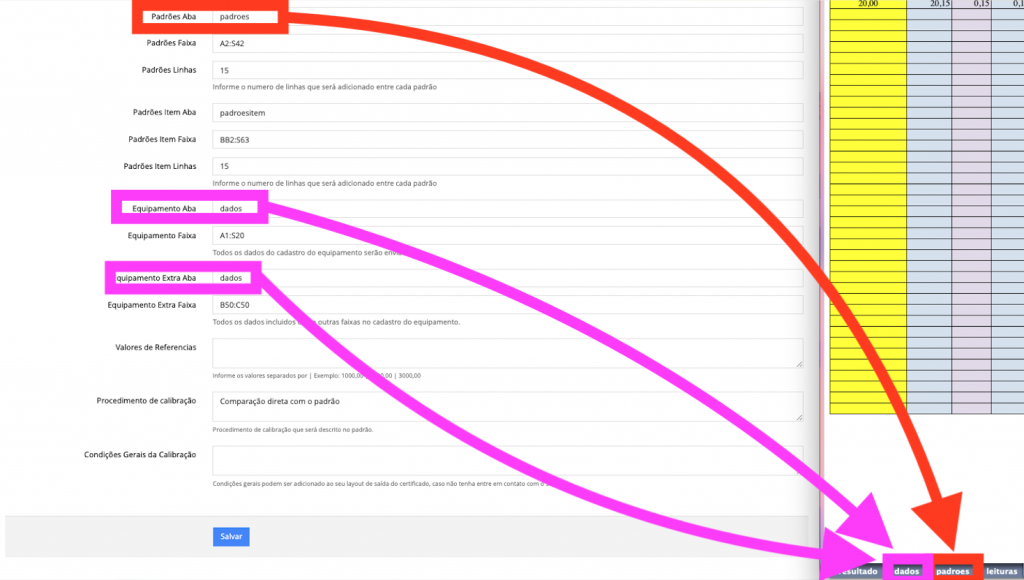
Mapeando as faixas
Após cadastrar as nomenclaturas, insira as faixas. Para isso, vá em seu excel e verifique até qual linha e coluna tem informações preenchidas.
Por exemplo, a faixa de resultados vai da célula A1 até a célula J100 na aba de resultado do excel, então no sistema escreva A1:J100.
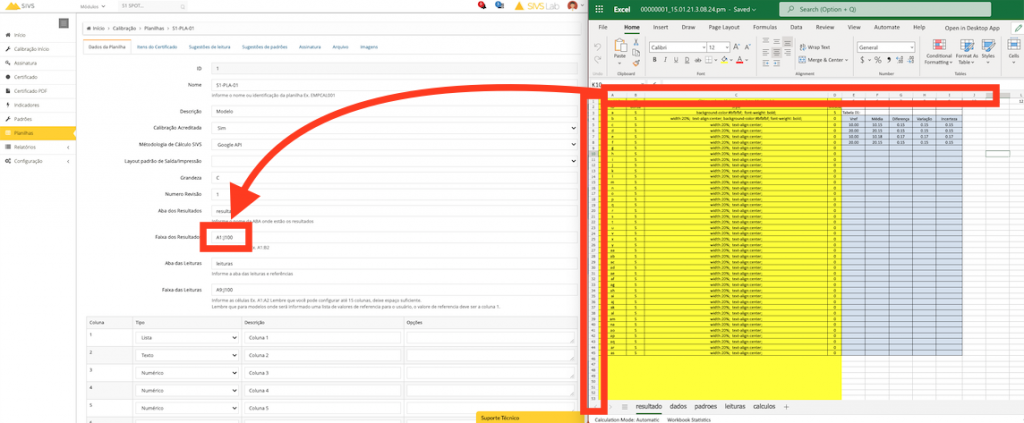
E aplique a mesma regra para os demais campos do SIVS, como: faixa de leituras, padrões faixa, padrões item faixa, equipamento faixa e equipamento extra faixa, confira sempre nas abas do excel onde começa as informações e onde termina as mesmas.
Configurando o certificado
Na primeira aba de resultado, configure como será a diagramação da sua tabela de resultados.
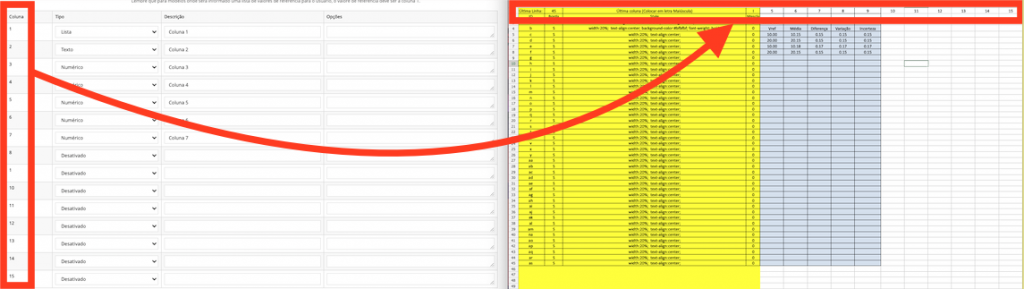
Para mais informações sobre a configuração de formatação do certificado, clique aqui.
Itens do certificado
Clique em adicionar para abrir um pop up de cadastro.
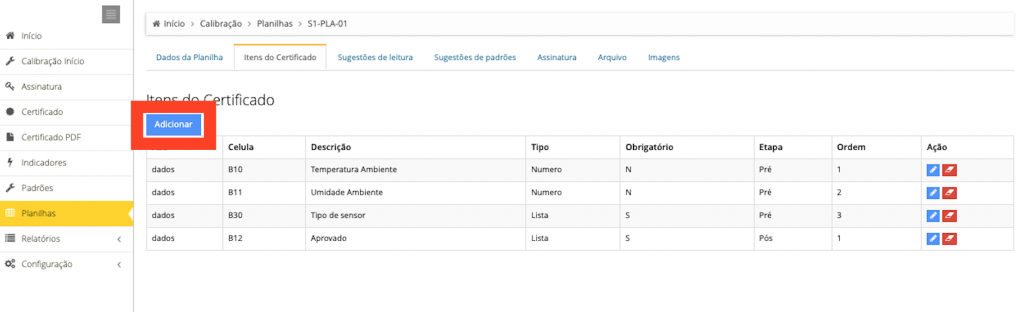
Mapeie cada célula da aba dados da planilha excel, inserindo as informações solicitadas abaixo e clique em salvar.
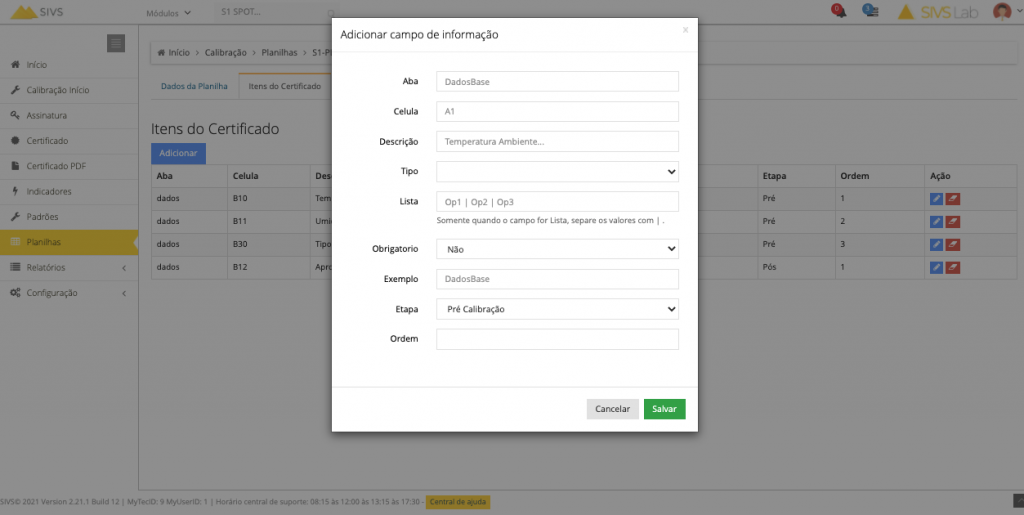
Sugestões de leitura
Clique em adicionar para criar uma sugestão de leitura.
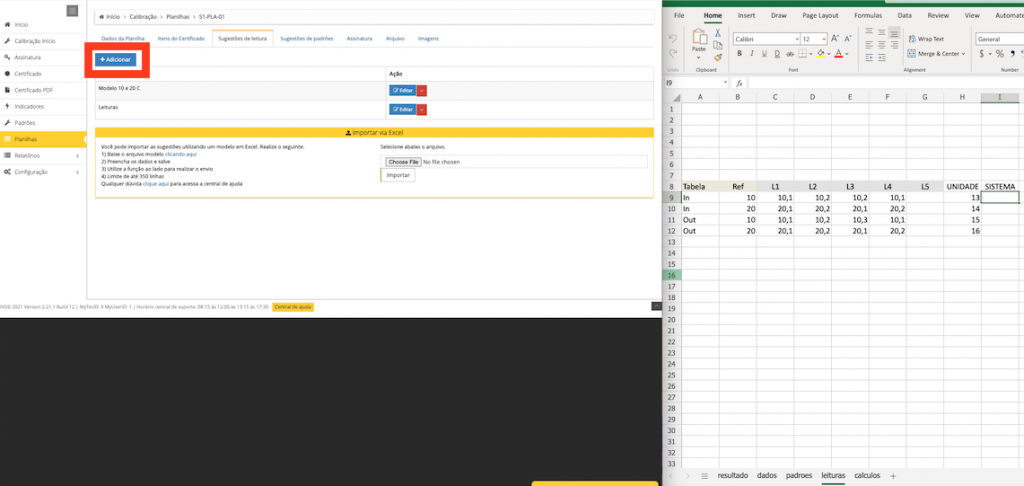
Ou vá no primeiro item e acesse o link para baixar o modelo da planilha de leitura para ser preenchida.
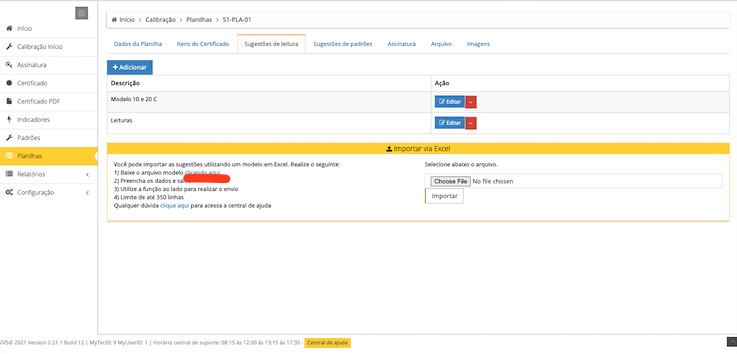
Depois vá em choose file para selecionar a planilha de sugestão de leituras e clique em importar.
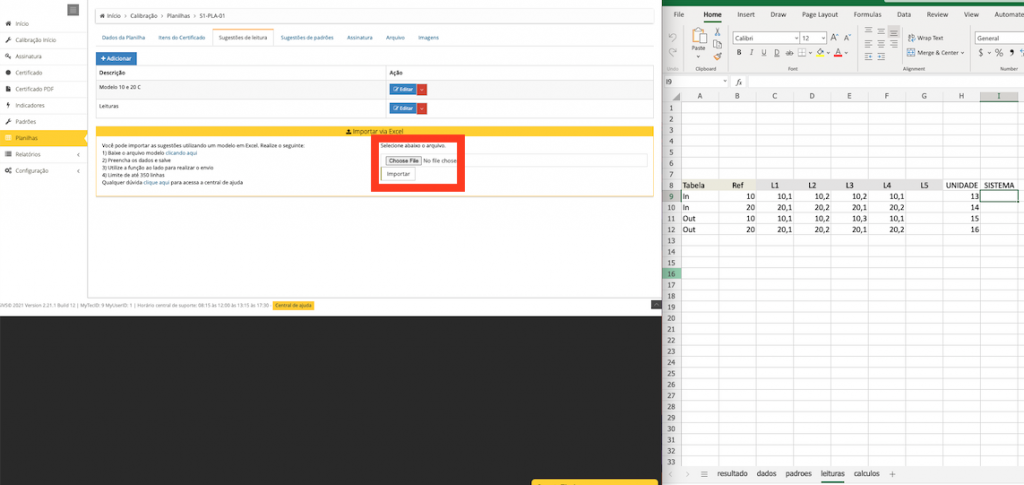
Sugestões de padrões
Clique em adicionar item, para sugerir os padrões que irão compor a sua planilha de cálculos.
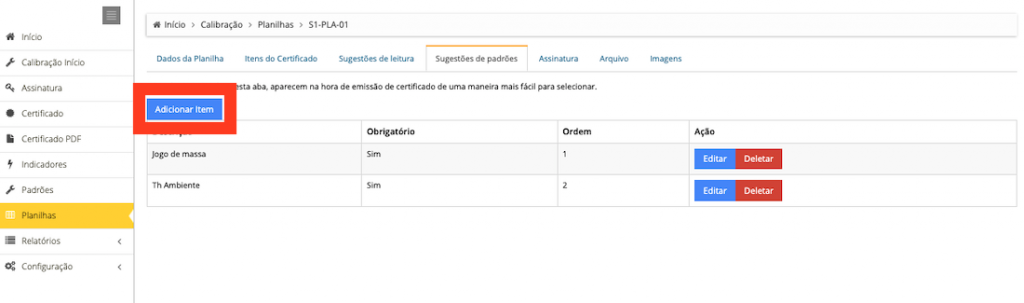
Descreva o tipo de padrão que deverá ser utilizado no registro de medição, se o item é obrigatório e qual a ordem em que deverá aparecer para no momento da calibração e clique em add.
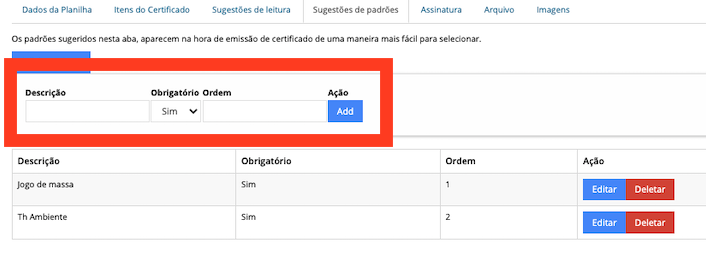
Assinatura
Em adicionar item, delimita-se os signatários aptos para aprovar o certificado.
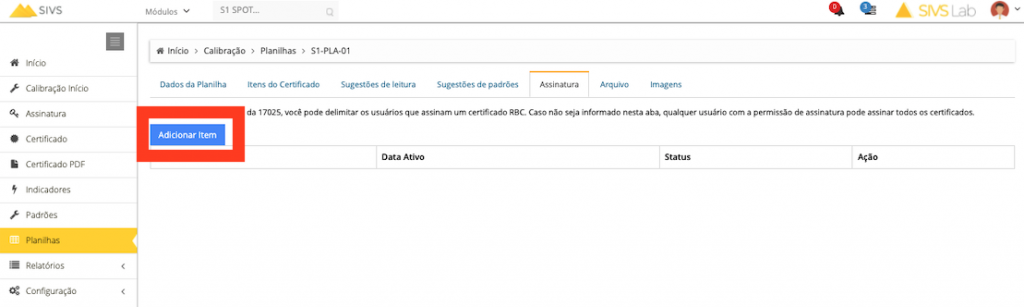
Selecione e confirme clicando em Add.
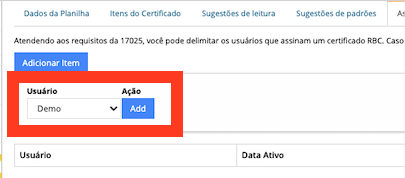
Arquivo
Em Choose file, escolha o arquivo de sua planilha de cálculo para inserir no sistema e confirme clicando em enviar.
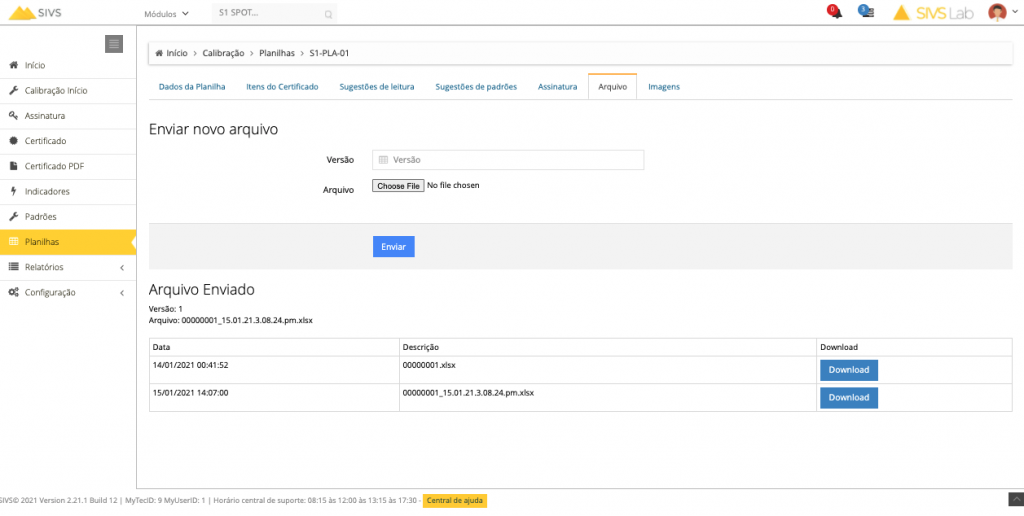
Abaixo aparecerá o histórico de envios de arquivos e o versionamento.
Imagens
Vá em choose file para escolher imagens de deverão aparecer nos certificados emitidos por essa planilha e confirme clicando em enviar.
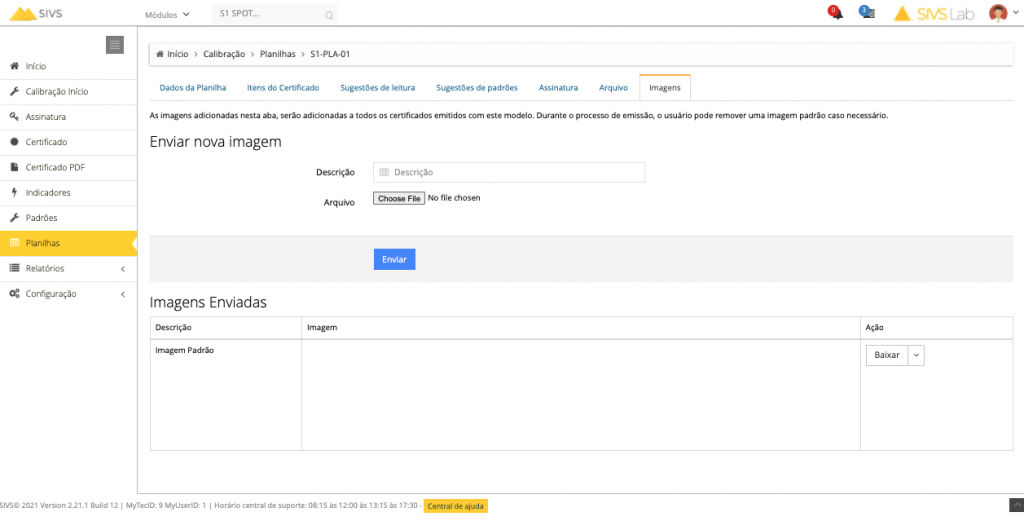
É possível baixar a imagem e também excluí-la clicando na setinha.
Ainda com dúvidas? Nos chame no chat.




